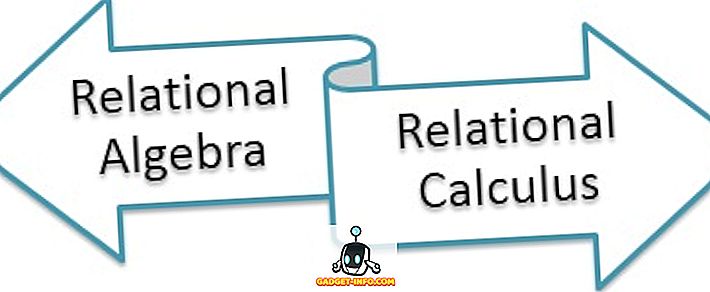إذا كنت تشارك الكثير من الملفات مع زملائك في العمل أو أصدقائك ، فربما أدركت مدى صعوبة ذلك. هناك طريقتان أساسيتان لمشاركة الملف. إما أن ترفق الملف برسائل البريد الإلكتروني أو أي خدمة أخرى تسمح لك بذلك (مثل WhatsApp ، Slack إلخ) ، أو تقوم أولاً بتحميل الملف على خدمة التخزين السحابي ، وإنشاء رابط قابل للمشاركة ، ثم مشاركة هذا الرابط مع الشخص الذي تريده. كلتا الطريقتين تستغرق وقتا طويلا وتأتي مع قيودهم الخاصة. على سبيل المثال ، إذا كنت تستخدم خدمات مثل رسائل البريد الإلكتروني لإرسال ملف ، فستقتصر على حجم ملف صغير جدًا (<20 ميجابايت). لذلك ، لمشاركة الملفات أكبر من ذلك ، يمكنك استخدام تخزين السحابة ، والتي تأتي مع مجموعة أخرى من المشاكل.
من الصعب مشاركة الملفات مع الوقت ، على الأقل أكثر بكثير مما ينبغي. الآن ، إذا شاركت الملفات مرة واحدة فقط في القمر الأزرق ، فلن تمانع في حدوث هذه المضايقات ، ومع ذلك ، إذا كنت بحاجة إلى مشاركة الملفات بقدر ما يجب ، فسوف تشعر بألم الوقت الضائع والعمل اليدوي الذي يجب عمله. هذا هو المكان الذي يأتي Droplr لمساعدتنا. لقد تم استخدام هذا البرنامج منذ أيام قليلة فقط ، وأنا على رأس الكعب في الحب مع هذا واحد. إنها أداة جعلتني مثمرة للغاية ولهذا السبب أردت مشاركة هذا معك. يتيح لك Droplr اتخاذ العملية الكاملة لمشاركة الملفات وتقليلها ببضع نقرات. إذا كنت مفتونًا ، دعنا نرى كيفية استخدام Droplr لمشاركة الملفات في ثوانٍ بكل سهولة:
تثبيت Droplr على جهازك
قبل أن نبدأ ، فإن أول شيء يتعين علينا القيام به هو تنزيل تطبيق Droplr وتثبيته على نظامنا. حاليًا ، يتوفر التطبيق لمستخدمي MacOS و iOS و Android. ومع ذلك ، يمكن لمستخدمي Windows و Linux استخدام ملحق Chrome وتطبيق الويب للاستمتاع بخدماته. لتنزيل تطبيق Mac الأصلي أو إضافة Chrome ، ما عليك سوى النقر على هذا الرابط ثم تثبيته.

بعد الانتهاء من تثبيت التطبيق ، قم بالتسجيل لخدمتهم إما عن طريق استخدام بريدك الإلكتروني أو تسجيل الدخول مباشرة باستخدام حساب Google ، أو Slack ، أو Twitter .
باستخدام Droplr
الآن بعد أن قمت بتسجيل الدخول إلى حساب Droplr الخاص بك ، دعنا نكتشف ميزاته ونعرف كيفية استخدامه. ومع ذلك ، دعونا أولا نفهم كيف يعمل. يسمح Droplr بشكل أساسي لمستخدميه بمشاركة الملفات بسرعة عن طريق إنشاء رابط قابل للمشاركة . بمجرد مشاركة الرابط مع شخص يمكنه تنزيل الملف مباشرة ، دون الحاجة إلى تسجيل الدخول أو القيام بأي شيء من هذا القبيل. يمكنك أيضًا استخدام أدواته المدمجة لالتقاط لقطات الشاشة والشريط الرقمي ومقاطع فيديو كاميرا الويب مباشرةً . إذا كنت تستخدم أدواته المدمجة ، سيقوم Droplr تلقائيًا بإنشاء رابط قابل للمشاركة لهذه العناصر. لا تحتاج حتى إلى نسخ الروابط حيث يتم نسخها تلقائيًا إلى الحافظة الخاصة بك بمجرد إنشائها. الآن ، دعونا تحقق من الملامح الرئيسية لدروبلر.
أخذ وتقاسم لقطة
1. بمجرد تشغيل التطبيق ، يضع التطبيق رمز مينوبار ويمكن الوصول إلى كل ما تحتاج إليه من هناك. لالتقاط لقطة شاشة ، ما عليك سوى النقر على رمز شريط القائمة في Droplr والنقر على لقطة الشاشة . سيتحول المؤشر الآن إلى أداة تحديد ، ويمكنك تحديد المنطقة التي تريدها.

2. بمجرد التقاط لقطة الشاشة ، سيقوم Droplr بتحميلها تلقائيًا ، وإنشاء رابط قابل للمشاركة ، ونسخه إلى الحافظة الخاصة بك . إذا كنت تستخدم جهاز Mac ، فسترى إشعارًا مشابهًا كواحد في الصورة أدناه. يحتوي الإشعار على رابط قابل للمشاركة تم نسخه بالفعل إلى حافظتك.

مشاركة لقطة شاشة مشروحة
1. لمشاركة لقطة شاشة موضحة ، انقر فوق رمز Droplr وحدد أداة Draw . هذا هو نفس أداة لقطة الشاشة ، ومع ذلك ، بعد التقاط لقطة شاشة باستخدام أداة الرسم ، ستفتح Droplr صفحة تعديل ، حيث يمكنك وضع تعليق على لقطة الشاشة.

2. بعد الانتهاء من التعليق التوضيحي ، ما عليك سوى النقر على زر "تحميل" ، وسيقوم Droplr بتحميل الملف وإنشاء الرابط القابل للمشاركة في الحافظة ونسخه .

سجل وشارك Screencast
1. انقر على أيقونة Droplr واختر أداة Screencast . الآن ، فقط اسحب واختر جزء الشاشة الذي تريد تسجيله . يجب أن تشاهد نفس المعلومات على نافذة سوداء عند النقر فوق الأداة screencast.

2. انقر فوق الزر "بدء التسجيل" لبدء التسجيل.

3. بمجرد بدء التسجيل ، سترى أن أيقونة Droplr في شريط القوائم سوف تتغير إلى أيقونة التسجيل . بمجرد الانتهاء ، انقر على أيقونة التسجيل وانقر على "إنهاء التسجيل" . بالمناسبة ، يمكنك أيضًا إيقاف التسجيل مؤقتًا وكتم صوت / إلغاء كتم الصوت.

مشاركة ملف موجود بالفعل على القرص الصلب الخاص بك
1. لمشاركة ملف موجود على محرك الأقراص الثابت ، ما عليك سوى سحب وإسقاط الملف إلى رمز Droplr في شريط القوائم.

2. إذا كان الملف كبيرًا ، فسيقوم Droplr تلقائيًا بإنشاء ملف مضغوط وتحميله إلى خوادمه . بعد تحميل الملف ، تمامًا كما كان من قبل ، سيقوم Droplr تلقائيًا بإنشاء رابط قابل للمشاركة ونسخه إلى الحافظة الخاصة بك.

ميزات أخرى
هناك أشياء رائعة أخرى يمكنك القيام بها مع Droplr. على سبيل المثال ، يمكنك تسجيل كاميرا الويب لبضع ثوان وإرسال الملف إما بتنسيق GIF أو بتنسيق Movie. للقيام بذلك ، انقر على أيقونة Droplr ثم انقر على زر "المزيد" . هنا ، انقر فوق الزر "التقاط رد الفعل" لبدء تسجيل الفيديو. من هنا ، يمكنك أيضًا إرسال ملاحظة مكتوبة من خلال النقر على زر "إنشاء ملاحظة" .

الأشياء الأخرى التي أحبها هي القدرة على حماية ملفاتك والقدرة على إرسال ملف تدميري ذاتي . لحماية كلمة مرور الملف ، انقر بزر الماوس الأيمن على الملف داخل Droplr وانقر على "تغيير الخصوصية" . ثم أدخل كلمة المرور التي تريد حماية ملفك بها. ستحتاج إلى مشاركة كلمة المرور مع أي شخص تريد منحه حق الوصول إلى هذا الملف. لجعل ملف التدمير الذاتي بعد فترة زمنية معينة. انقر على زر "Self Destruct" في قائمة النقر بزر الماوس الأيمن واختر المدة.

فوائد استخدام Droplr
إذا كنت تقرأ قسم الميزات بعناية ، لا أعتقد أنني بحاجة لأخبركم فوائد استخدام Droplr. بالنسبة لي ، فإن Droplr هو الأفضل لمشاركة الملفات السريعة مثل لقطات الشاشة أو سكرينكاست . كل ما علي فعله هو أخذ لقطة الشاشة باستخدام أداة Droplr ، ويقوم Droplr بتحميل الملف تلقائيًا ، وإنشاء رابط قابل للمشاركة ، ونسخه إلى الحافظة الخاصة بي . هذه 3 خطوات تحدث بنقرة واحدة فقط. كل ما تبقى لي هو مشاركة الرابط. بمجرد مشاركة الرابط ، يمكن للمستلم النقر فقط على الرابط لتنزيل الملف.
تتكامل Droplr أيضًا مع تطبيقات الجهات الخارجية مثل Slack و Hipchat و Twitter و Basecamp وغير ذلك الكثير. عند مشاركة رابط هذه الخدمات ، سيتمكن الأشخاص من مشاهدة معاينة الملف قبل تنزيله. كما أنه يحتوي على ملحقات للبرامج الإبداعية المختلفة مثل Photoshop و Illustrator و Sketch . وهذا يعني أنه يمكنك مشاركة مشروعاتك بسهولة دون مغادرة تطبيقك. كل هذه الميزات المضافة تعزز تجربة المستخدم للبرنامج. Droplr هو واحد من تلك التطبيقات التي لم تكن تعرف أنك تحتاج إليها حتى تستخدمها. وبعد استخدامها ، لا يمكنك العودة.
التسعير والتوافر
كما ذكرت سابقًا ، لا يتوفر Droplr إلا لنظامي MacOS و iOS. وسيتعين على مستخدمي Windows و Linux تسوية تطبيق الويب الخاص بهم والذي ليس من تجربتي بهذا السوء. بقدر ما يذهب التسعير ، فهو برنامج مكلف. يمكنك استخدام الحساب المجاني ، ولكن ذلك مقيد إلى حد ما ويسمح فقط بـ 10 مشاركات (والتي "تسقط") الشهر. إذا كنت تريد مشاركات غير محدودة ، فعليك شراء اشتراك Pro الذي يبلغ 10 دولارات شهريًا . الآن ، قد يبدو هذا مرتفعًا جدًا بالنسبة إلى البرامج التي تتيح لك مشاركة الأشياء ، وبصراحة تامة. ومع ذلك ، يمكنك الحصول عليه مقابل 30 دولارًا سنويًا عن طريق البحث عن رمز الكوبونات على الإنترنت. يمكنك أيضًا الحصول على تخفيضات هائلة إذا كنت تشتري البرنامج لفريق. يمكنك الاطلاع على التفاصيل بالنقر هنا.

مشاركة الملفات في ثوان مع Droplr
كما ترون ، يجعل Droplr من السهل مشاركة الملفات. أيضًا ، ليس فقط يمكنك مشاركة الملفات الصغيرة ولكن يمكنك مشاركة الملفات بحجم كبير بحجم 2 غيغابايت. هذا يعني أنه لا يتعين عليك تبديل التطبيق لمعظم عملك. كما يجعل Droplr أخذ ومشاركة لقطات الشاشة و screecasts سهلة للغاية. طوال الوقت مع أجهزة الكمبيوتر ، لم أتمكن مطلقًا من مشاركة الملفات بسهولة. الشيء الوحيد الذي يمكن أن يعيقك هو تسعيره. ومع ذلك ، إذا كان التسعير لا يشكل قيدًا عليك ، فقد يؤدي هذا إلى تحسين الإنتاجية بشكل كبير. حتى إذا كنت لن تشتري النسخة الموالية ، أود أن أحثك على التحقق من نسختها المجانية ومن ثم اتخاذ القرار. نزّل التطبيق واستخدمه وأخبرنا بأفكارك في قسم التعليقات أدناه.